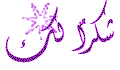حلول أهم مشاكل الريستور التى ضمت المشاكل الاساسية عند عمل الريستور نرجع اليوم لنقدم لكم الجزء الثانى من هذه السلسله ويضم حلول لمشاكل خارجة عن الريستور ايضا…اخوانى و اخواتى سأقوم بشرح حلول لمشاكل الريستور الفرعية و المشاكل التى تواجهه الكثير فى برامج الايتونز او متجر ابل.
1: خطأ 1004 عند التحميل من متجر ابل او الايتونز او عند الريستور
2 : خطأ 13 عند الريستور او التحديث
3: خطأ 20 عند الريستور او التحديث
4: خطأ 21 عند الريستور او التحديث
5: اخطاء 1413 و ما يليها من مجموعه الـ 1400
6: خطأ 1618 عند الريستور او التحديث
7: خطأ 1619 عند الريستور او التحديث
8: خطأ 1644 عند الريستور او التحديث
9: الاخطأ 2001-2002-2003-2005-2006 عند الريستور او التحديث
10: الخطأ 20000 عند الريستور او التحديث
11: الاخطاء 9815- و 9814- و 9812- عند فتح الايتونز او الريستور
1: خطأ 1004 عند التحميل من متجر ابل او الايتونز او عند الريستور
2 : خطأ 13 عند الريستور او التحديث
3: خطأ 20 عند الريستور او التحديث
4: خطأ 21 عند الريستور او التحديث
5: اخطاء 1413 و ما يليها من مجموعه الـ 1400
6: خطأ 1618 عند الريستور او التحديث
7: خطأ 1619 عند الريستور او التحديث
8: خطأ 1644 عند الريستور او التحديث
9: الاخطأ 2001-2002-2003-2005-2006 عند الريستور او التحديث
10: الخطأ 20000 عند الريستور او التحديث
11: الاخطاء 9815- و 9814- و 9812- عند فتح الايتونز او الريستور
يكمن هذا الخطأ عند التحميل فى ان اعدادات الكمبيوتر غير صحيحه فلذلك بعد الريستور يتأثر المتجر بهذه الاعدادات فيجب عمل الحل بالحرف ثم اعادة الريستور ( واعادة الريستور اهم خطوة ) ولكن قبل اى شئ يجب عمل الحل الاولى : وهو عمل تسجيل خروج من البرنامج ثم غلق الجهاز و اعاده تسجيل الدخول
الحل الاساسى :
1- تاكد من وضع الساعه فى الكمبيوتر هى و التاريخ مضبوطين
اذهب الى Control Panel ثم Date, Time, Language, and Regional Options
اضغط على Date & Time
ثم تاكد انا الاعدادات صحيحه لدولتك
2- تاكد من دخولك كا مسؤول على الكمبيوتر
3- تأكد من تثبيتك اخر نسخة رسمية من الايتونزو ليست تجريبيه
4- تاكد من غلقك للبروكسى و عدم استخدامة قبل الاتصال بالايتونز
5- تاكد من عمل الاتى بالحرف
اذهب الى Control Panel
ثم internet Options
ثم اضغط Advanced
ثم انزل لاسفل لقسم Security
ثم قم بإلغاء العلامة من على Check for server certificate revocation
ثم اختار الاعدادات لـ SSL 3.0 و TLS 1.0
الان Apply ثم Ok و اعد تشغيل الكمبيوتر
6- لتصحيح اعدادات الشبكه و ال iP
لويندوز XP
افتح Start ثم Run
ثم اكتب cmd
ثم اكتب فى شاشه الدوس ipconfig /flushdns
و الان هترى رساله بإتمام العمليه بنجاح
لويندوز Windows Vista / Windows 7
افتح Start ثم All Programs ثم Accessories ثم Command Prompt
ثم اكتب cmd
ثم اكتب فى شاشه الدوس ipconfig /flushdns
و الان هترى رساله بإتمام العمليه بنجاح
7- من المحتمل ان ملف الهوست يوقف عمل المتجر AppStore iTunesStore
الان يجب تصحيح ملف الهوست و تحويله الى ملف اساسى
ملفات الهوست الرسمية
Windows Xp
Windows 7
Windows Vista / Server 2003
بعد التحميل وفك الضغط يجب نقل ملف الويندوز المخصص الى مكانه Windows/System32/Drivers/etc
تم الانتهاء..
اما لحل الخطأ عند عمل الريستور يجب عمل الاتى :
يجب عمل الريستور عن طريق برنامج التاينى امبريلا لان السبب يكمن فى تعديل ملف هوست الخاطئ
حلول أهم مشاكل الريستور
يكمن الخطأ فى مشكلة فى ملف الهوست او تعريف الكمبيوتر لوضع الـ DFU
يجب تحميل ملف الهوست المناسب هنــــا و بعد فك الضغط اختار الملف المناسب و انقله الى المسار التالى Windows/System32/Drivers/etc و يجب فصل الكابل من الجهاز ثم اعادة توصيله و اعاده ادخاله وضع DFU
حل الخطأ 1413 و ما يتبعه عند عمل الريستور :
يكم الخطأ فى برنامج الايتونز و بعض الملفات الناقصة التى تؤدى لظهور هذه الاخطاء او مشكلة فى الكمبيوتر ويجب تغير الويندوز او مشكلة فى مخرج الـ USB
حل الخطأ 1618 عند عمل الريستور :
هذا الخطأ ايضا مشكلة فى الويندوز و ملفات الايتونز فا يجب تحميل الايتونز من اول وجديد او فى الغالب تحدث مع نظام ويندوز 8 الجديد ولا يعرف السبب حتى الان
يجب اعادى تثبيت اى ويندوز اخر غير ويندوز
حل الخطأ 1619 عند عمل الريستور :
يكمن الخطأ ايضا فى ان الايتونز قديم و لا يقرأ تعريف وضع الـ Recovery بشكل صحيح
يجب تحميل اصدار الايتونز الجديد ايضا
حل الخطأ 1644 عند عمل الريستور :
يكمن الخطأ فى انه تم نقل ملف الـ iOS او ملف IPSW ملف السوفتوير كما نعرفه من مكانه اثناء عمليه الريستور او التحديث
يجب الخذر فقط عن عمليه الريستور لتجنب الخطأ
حل الخطأ 2001-2002-2003-2005-2006 عند عمل الريستور :
يكمن الخطأ فى بعض مشاكل الايتونز و ملفات قد تكون تالفه
يجب حذف برنامج الايتونز بالكامل و الطريقة كالأتى :
الدخول على Control Panel ثم Programs and Features ثم حذف البرامج الاتية بالترتيب
iTunes
Bonjour
Apple mobile device
Apple application support
Apple softeware update
Quick Time
ثم اعادةتحميل الايتونز الجديد ثم اعادة تثبيتة من جديد
حل الخطأ 20000 عند عمل الريستور :
يكمن الخطأ فى مشكلة داخل الويندوز وهى انك قمت بتركيب ثيم او شء ما غير اساسى على الويندوز
يجب ترجع الثيم الاساسى للويندوز
ثم تعيد تشغيل الجهاز مع تغير مكان الكابل
و افتح الايفون و اعمل ريستور
حل الخطأ 9815- و 9814- و 9812- عند فتح الايتونز او عمل الريستور :
يكم الخطأ فى اعدادات الكمبيوتر من وقت و تاريخ
يجب تعديل التاريخ و التوقيت فى الكمبيوتر و اعادة نشغيل الكمبيوتر لتاكد ان المشكلة لا تكمن فى البطارية الصغيره داخل الجهاز
لخطأ 3194 ( برنامج حل الخطأ Windows / Mac )
الخطأ 1 ( برنامج حل الخطأ RedSn0w )
الخطأ 1013 ( يجب تصحيح ملف الهوست يدويا )
الخطأ 1015 ( برنامج حل الخطأ للاصدارات 4.3 الى 4.3.5 Windows / Mac ) (برنامج حل الخطأ للاصدارات +iOS 5.0 عمل كاستوم بالسنوبريز )
الخطأ 1600 و ما يتبعه ( برنامج حل الخطأ للاصدارات 4.3 الى 4.3.5 iReb ) ( برنامج حل الخطأ للاصدارات +iOS 5.0 برنامج RedSn0w
معظم الحلول للاخطأ التاليه يجب توفر برنامج RedSn0w لحلها للتحميل من Windows / Mac
الخطأ Error 3194 يكمن فى بعض الاشياء :
يتم عمل الريستور على اصدار قديم قامت ابل بإيقافه بدون ملف الشاش او بيتم العمل بدون استخدام التاينى امبريلا او فيرموير معدل فى حاله وجود ملف الشاش
تم استخدام التاينى امبريلا من قبل للرجوع ولكن الان بعد استخدامها تريد تحديث الى اخر اصدار iOS فا اوقفت الاتصال الصحيح بسريفر الشركه
بيتم عمل التحديث بدون استخدام اخر نسخه من الايتونز
لحل ما سبق يجب اتباع الاتى :
التاكد من قمت بستخدام ملف الشاش فى عمليه الريستور او انك تقوم بعمليه ريستور بإستخدام اخر اصدار
يجب التعديل على برنامج التاينى امبريلا ليسمح لملف الهوست الاتصال الصحيح بالشركة بعمل التى :
قم بفتح البرنامج
ودوس على
Advanced
ثم ازل السهم بجوار كلمه
Set Hosts to Cydia on Exit
ثم
اعمل اعاده تشغيل للكمبيوتر
التاكد من انك قمت بتحميل اخر اصدار للايتونز
يجب التاكد من تحميل اخر اصدار لنظام iOS
الخطأ Error 1 يكمن فى الاتى :
تقوم بعمليه تنزيل اصدار من حديث الى قديم و لكن يوقفك فقط انه لا يتم تنزيل البيس باند فالخطأ فى كل الاحول بسبب عدم تحديث او عدم تنزيل البيس باند
لحل الخطأ هذا يجب اتباع الاتى :
يجب تحميل برنامج RedSn0w من اعلى الموضوع و اتباع الآتي :
بعد فك الضغط عن البرنامج يجب فتحه و الذهاب الى Extra
نذهب الى Recovery Fix
ثم نضغط Next
ثم ندخل الجهاز الى وضع ال DFU و ذلك عن طريق اتباع الشرح فى البرنامج او اتباع الاتى:
* الضغط المطول على الزرين هوم و باوار لحين ان تنطفأ الشاشه ثم ننتظر 3 ثوانى ثم نترك يدنا من على الباوار ( فقط )
مع الاستمرار على الهوم لحتى ان يبدا البرنامج للعمل و نترك يدنا .
الان ننتظر حين ينتهى و مبروك المشكله انحلت
الخطأ Error 1013 يكمن فى الاتى :
يكمن الخطأ فى اخطأ فى ال iP المتصل بالشركة داخل ملف الهوست
لحل الخطأ هذا يجب اتباع الاتى :
تحميل ملفات الهوست الاصليه من هنـــا
ثم نقلها الى مسارها فى جهازك C:\ Windows \ System32 \ Drivers \ etc
الملف المحمل يحمل ملفات الهوست لكل ويندوز على حدا يجب اختيار ملف الهوست لنوع ويندوزك فقط .
الخطأ Error 1015 يكمن فى الاتى :
يكمن هذا الخطأ فى الوقت الحالى على الايفون 3GS المحدث له البيس باند الى 06.15.00 و بيتم عمل ريستور بإصدار iOS اصلى و ليس كاستوم Sn0wBreeze
لحل الخطأ للاصدارات 4.3 الى 4.3.5 هذا يجب اتباع الاتى :
يجب تحميل برنامج Fix Recovery من اعلى الموضوع و اتباع الاتى
فك الضغط عنه و افتح FixRecovery 43
ادخل الجهاز وضع DFU كما يلى
قم بالضغط على زر البور والهوم مع بعض لمدة عشر ثواني بالتحديد بعد الانتهاء من العد إلى عشرة
ارفع اصبعك من زر البور وكن مستمر على زر الهوم
بعدها ارفع اصبعط من زر الهوم وستجد أن شاشة الايفون سوداء
تعرف الايتونز على الايفون على وضع ال DFU
نرى شاشه البرنامج تتغير للتالي :
حلول أهم مشاكل الريستور
الان ننتظر سيغلق البرنامج لوحده و يبدأ فى العمل على الجهاز
لحل الخطأ للاصدارات +iOS 5.0 هذا يجب اتباع الاتى :
يفضل صناعه كاستوم بالسنوبريز لتجنب الخطأ Sn0wBreeze
الخطأ Error 1600 يكمن فى الاتى :
قد يكون هنالك خلل فى كابل الـ USB
قد يكون هنالك خلل فى تعريف الـ USB
هنالك خلل فى تعريف وضع DFU على الكمبيوتر
يحدث دائما عند عمليه الريستور بالكاستوم
لحل الخطأ للاصدارات 4.3 الى 4.3.5 هذا يجب اتباع الاتى :
يفضل تحميل برنامج iREB من هنـــــــــأ
ظ،- فك الضغط عنو بعد التحميل
ظ¢- فتح البرنامج و توصيل الهاتف و ادخاله وضع DFU كما سبق و شرحته اعلاه
ظ£- الضغط على اسم جهازك داخل البرنامج و ننتظر ان تاتى الرساله التاليه
نذهب الان الى الايتونز و نعمل ريستور عادى بالضغط على Shift+Restore و اختيار ملف الاصدار iOS
لحل الخطأ للاصدارات +iOS 5.0 هذا يجب اتباع الاتى :
يجب تحميل برنامج RedSn0w من اعلى الموضوع و اتباع الاتى :
بعد فك الضغط عن البرنامج يجب فتحه و الذهاب الى Extra
نذهب الى Pwned DFU
ثم نضغط Next
ثم ندخل الجهاز الى وضع ال DFU و ذلك عن طريق اتباع الشرح فى البرنامج او اتباع الآتي :
() الضغط المطول على الزرين هوم و باوار لحين ان تنطفأ الشاشه ثم ننتظر 3 ثوانى ثم نترك يدنا من على الباوار ( فقط )
مع الاستمرار على الهوم لحين ان يبدا البرنامج للعمل و نترك يدنا .
الان ننتظر حين ينتهى ونذهب لعمل الريستور عادى من الايتونز بالضغط على Shift+Restore و اختيار ملف الاصدار iOS
:scratch:






 قوانين منتدى التونسية للمحمول ( المرور من هنا واجب )
قوانين منتدى التونسية للمحمول ( المرور من هنا واجب )